Úsáideann aipeanna teachtaireachtaí cosúil le Signal, Telegram, WhatsApp, agus i bhfad níos mó uimhir theileafóin úsáideora mar an chéad mhodh aitheantais uathúil.Ligeann cuid de na feidhmchláir seo d’úsáideoirí ainmneacha úsáideoirí a phiocadh freisin. Ach is trí uimhreacha gutháin a "chuireann úsáideoirí" úsáideoirí eile go huathoibríoch lena leathanach comhrá agus is féidir leo caidreamh a dhéanamh leo de réir a thoile.
Mar sin féin, tá amanna ann a chailleann úsáideoirí teagmhálacha daoine eile. I gcás den sórt sin, cabhróidh an t-alt seo leat a aithint conas uimhreacha gutháin scriosta agus neamhshábháilte a ghnóthú ó WhatsApp.

- Cuid 1. Conas a Ghnóthú Uimhreacha Teileafóin Scriosta ó WhatsApp [le / gan Cúltaca]
- Cuid 2. 3 Bealaí Eile a Faigh Ar ais Uimhreacha Scriosta ar WhatsApp [Díreach amháin do Android]
- 1. Faigh Uimhreacha Scriosta ar WhatsApp ón Eolaire Teileafóin
- 2. Aisghabh Uimhreacha Teileafóin Scriosta WhatsApp ón "Google Contacts"
- 3. Faigh Uimhir Theileafóin Scriosta Ar Ais ó Chúltaca WhatsApp
- Cuid 3. 2 Bealaí Eile a Ghnóthú Teagmhálacha Scriosta ó WhatsApp [Ach amháin le haghaidh iPhone]
Cuid 1. Conas a Ghnóthú Uimhreacha Teileafóin Scriosta ó WhatsApp [le / gan Cúltaca]
Do newbies, fón cirt nó a aimsiú WhatsApp comhaid cúltaca ó WhatsApp bunachar sonraí a chur ar ais WhatsApp teagmhálacha 'eolas nach bhfuil sé éasca.Ina theannta sin, mura bhfuil cúltaca WhatsApp agat ar Google Drive nó ar iCloud, beidh sé níos deacra uimhreacha gutháin scriosta a ghnóthú.Dá bhrí sin, is gá bogearraí a ghnóthú sonraí WhatsApp. Is é D-Back an uirlis athshlánaithe WhatsApp oiriúnach a chabhróidh leat uimhir theileafóin scriosta a ghnóthú ó WhatsApp.
Cuireann sé ar do chumas réamhamharc a dhéanamh ar na comhráite WhatsApp scriosta leis an uimhir theileafóin. Mar sin, tá tú in ann an uimhir theagmhála a aimsiú chomh fada agus a bhíonn comhrá agat roimhe seo.
Lean na céimeanna thíos le do thoil chun na huimhreacha teagmhála scriosta agus gan sábháil ar WhatsApp a fháil .
Céim 1. Íoslódáil agus a shuiteáil ar an gclár ar do ríomhaire. Ansin oscail an uirlis bogearraí ar do ríomhaire agus ceangal do gléas soghluaiste leis an ríomhaire.
Céim 2. Roghnaigh an modh a ghnóthú is mian leat a úsáid, m.sh., Gléasanna Stóráil, Google Drive, iTunes, nó Taifid Stair. Mura bhfuil cúltaca agat, roghnaigh Stóráil Gléasanna.

Céim 3. Lean na céimeanna thíos agus sconna ar an gcnaipe Tosaigh a scanadh do gléas.
Le haghaidh Gléasanna Android: Líon isteach d'uimhir theileafóin le haghaidh do theachtaireachta fíoraithe.
Do iPhones: Roghnaigh WhatsApp Messager agus léim go dtí an chéad chéim eile.
Céim 4. Ón liosta scanadh ar taispeáint, cuardach a dhéanamh ar an teagmháil scriosta WhatsApp mian leat a fháil. Roghnaigh an Teagmháil nó fiú cliceáil Ghnóthú a fháil ar a chuid teachtaireachtaí chuig do ríomhaire nó gléasanna eile.Mura ndéantar an uimhir theileafóin phóca a shábháil i WhatsApp i do ghuthán reatha, is féidir leat an uimhir theileafóin nár sábháladh a chur ar ais le D-Back freisin.
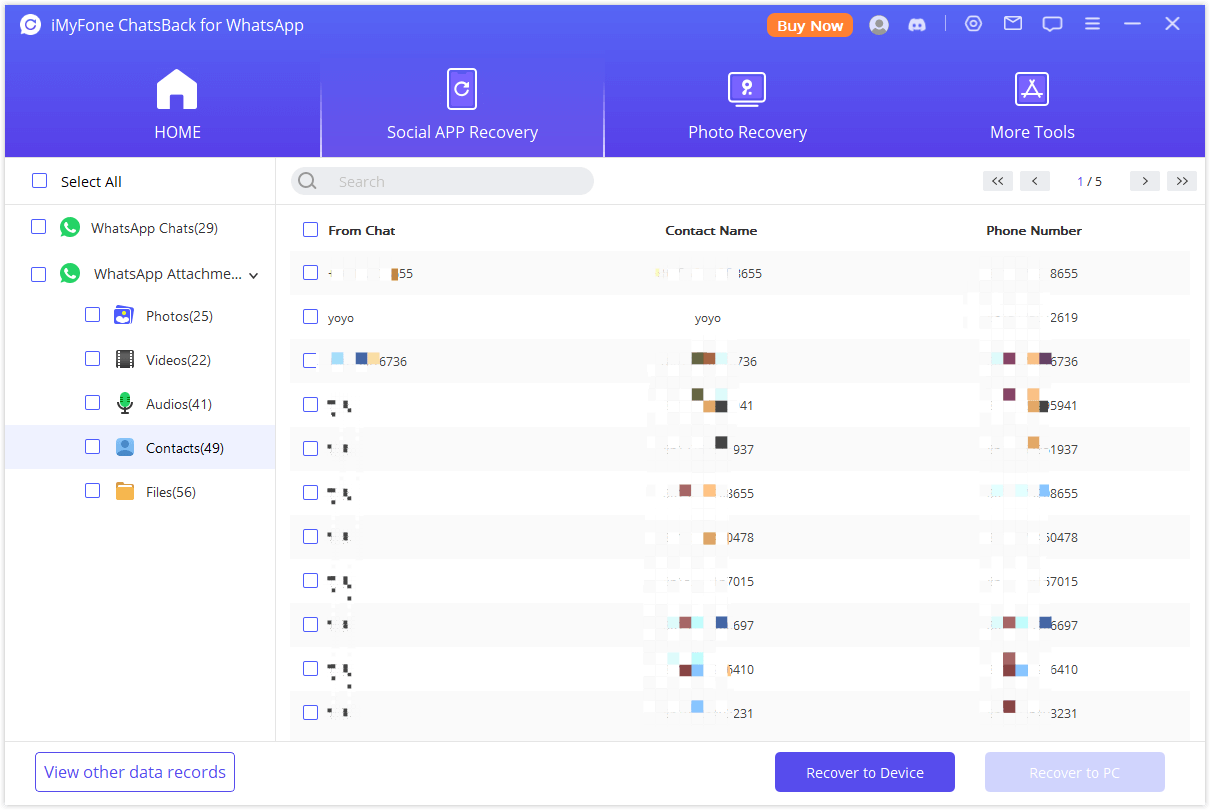
iMyFone D-Back
iMyFone Is uirlis é D-Back chun d’uimhreacha teagmhála WhatsApp a scriosadh a fháil ar ais. Tá an ráta téarnaimh teagmhála 98% rathúil aige. Thairis sin, is féidir leat é a úsáid chun díriú ar teagmhálacha scriosta le 1-cliceáil.
Príomhghnéithe:
- Aisghabh uimhreacha gutháin teagmhála gan sábháil agus comhráite comhfhreagracha.
- Aisghabh teachtaireachtaí WhatsApp scriosta agus ceangaltáin go díreach ó iOS / gléas Android, Google Drive cúltaca nó iTunes cúltaca.
- Réamhamharc sonraí WhatsApp roimh an aisghabháil deiridh a dhéanamh.
Cuid 2. 3 Bealaí Eile a Faigh Ar ais Uimhreacha Scriosta ar WhatsApp [Díreach amháin do Android]
Tá bealaí eile ann chun d’uimhreacha scriosta a fháil ar ais ar WhatsApp agus fón Android in úsáid agat. Tá trí cinn de na modhanna sin aibhsithe agus pléite go forleathan thíos.
1 Faigh Uimhreacha Scriosta ar WhatsApp ón Eolaire Teileafóin
Scriostar uimhreacha ar WhatsApp nuair a scriosann tú do chomhrá leis an uimhir sin. Tar éis duit an comhrá a scriosadh, tá an uimhir ar do liosta teagmhála WhatsApp.Mar sin, is féidir leat dul chuig do liosta teagmhála WhatsApp chun an uimhir a chuardach.
Tá liosta teagmhála WhatsApp cosúil leis an eolaire teileafóin. Mar sin má stopann an t-úsáideoir ag baint úsáide as an uimhir chéanna le teagmhálaí WhatsApp, rud a fhágfaidh go mbeidh an uimhir dofheicthe ar do liosta teagmhála WhatsApp, is féidir leat an Teagmháil a fheiceáil i do eolaire fós.
Oscail d'aip eolaire teileafóin. Scrollaigh tríd an liosta teagmhálaithe go dtí go bhfaighidh tú na huimhreacha a scriosann tú ar WhatsApp.
Leideanna:
Tá bosca cuardaigh ar féidir leat é a úsáid ag barr an liosta chun cuardach a dhéanamh don ainm a d’úsáid tú chun an Teagmháil a shábháil.Agus má scriostar ó do ghuthánleabhar é, is féidir leat liosta athchúrsáil an leabhar teileafóin a sheiceáil le haghaidh teagmhálaithe scriosta.
2 Aisghabh Uimhreacha Teileafóin Scriosta WhatsApp ón "Google Contacts"
Éilíonn gach feiste android go socróidh tú do Chuntas Google ar dtús sular féidir leat tosú á úsáid.Déanfar do theagmhálaithe go léir lena n-uimhir theileafóin a chúltacú go huathoibríoch i do Chuntas Google má tá do chuntas socraithe i gceart.
Chun a fháil amach an bhfuil an cuntas socraithe agat i gceart is gá an feidhmchlár Google Contacts a íoslódáil ón Play Store.Tar éis duit an app a íoslódáil, seiceáil an bhfuil na teagmhálacha go léir ar do ghléas liostaithe san iarratas. Chomh maith leis sin, léiríonn sé go bhfuil an cuntas socraithe agat i gceart.
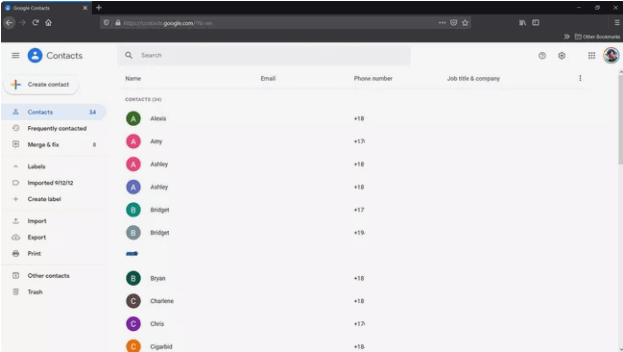
Ach mura ndearna tú, spreagfaidh an feidhmchlár tú chun do Theagmhálaí a shioncronú le do Chuntas Google. Is féidir leat do theagmhálaithe a sheiceáil freisin trí do Chuntas Gmail nó Google.
3 Faigh Uimhir Theileafóin Scriosta Ar Ais ó Chúltaca WhatsApp
Má tá do chuid comhráite cúltacaithe agat ar WhatsApp go háitiúil ar do ghuthán Android nó ar aon stóras néil, is féidir leat rochtain a fháil ar uimhir scriosta uaithi.A chur ar bun cúltaca, a oscailt do WhatsApp "Settings," roghnaigh an "Comhrá" rogha, agus roghnaigh "Cat Cúltaca."
Is féidir leat é a dhéanamh de láimh nó é a shocrú ag cúltaca uathoibríoch. Is féidir leat uimhir scriosta a fháil ar ais tar éis do theagmhálaithe, do chomhráite agus do na meáin a thacú trí na céimeanna seo a leanas.
1. Oscail an feidhmchlár Bainisteoir Comhad.
2. Téigh go dtí an comhad cúltaca ar do gléas.
- Stóráil fréimhe: Stóráil Fréamh → WhatsApp → Bunachair Sonraí
- Cárta SD: Cárta SD → WhatsApp → Bunachair Sonraí
3. Díshuiteáil an t-iarratas WhatsApp ar do ghléas, ansin reinstall é.
4. Comhlánaigh an logáil isteach agus fíoraigh do shonraí teagmhála agus cuntais.
5. Ar deireadh, roghnaigh RESTORE chun na comhráite agus na meáin a fháil ar ais.
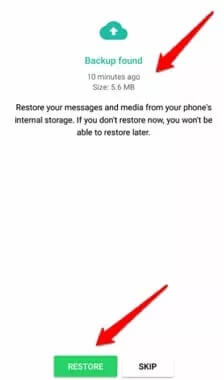
Cuidíonn an modh thuas leat do Teagmháil a chur ar ais go háitiúil. Agus ní féidir leat an próiseas seo a úsáid ach amháin má scriosann tú an fillteán cúltaca i do stóráil scamall ar dtús.Mura bhfuil, cuirfidh WhatsApp do theagmhálaithe ar ais ó chúltaca Google Drive atá nasctha le do chuntas.
Cuid 3. 2 Bealaí Eile a Ghnóthú Teagmhálacha Scriosta ó WhatsApp [Ach amháin le haghaidh iPhone]
Cosúil le húsáideoirí fón Android, tá bealaí éagsúla ag úsáideoirí iPhone chun uimhreacha scriosta a aimsiú ar WhatsApp. Aibhsíodh dhá mhodh oirirce thíos chun cabhrú leat do theagmhálaithe scriosta a fháil ar ais.
01 Ghnóthú Uimhir Theileafóin Scriosta i WhatsApp ó iCloud Cuntas
Mar úsáideoir iPhone, is féidir leat rochtain a fháil ar do teagmhálacha a shábháil ar iCloud. Agus taispeánfaidh an modh simplí a léirítear thíos duit conas é a dhéanamh. Is féidir leat a n-uimhir theileafóin a fheiceáil freisin.
- 1. Téigh go Socruithe ar do iPhone.
- 2. Cliceáil ar d'ainm.
- 3. Oscail iCloud agus teagmhálacha a mhúchadh.
- 4. Ón roghchlár nua, roghnaigh Coinnigh ar Mo iPhone.
- 5. Cuir teagmhálacha ar siúl, ansin cliceáil ar Cumaisc.
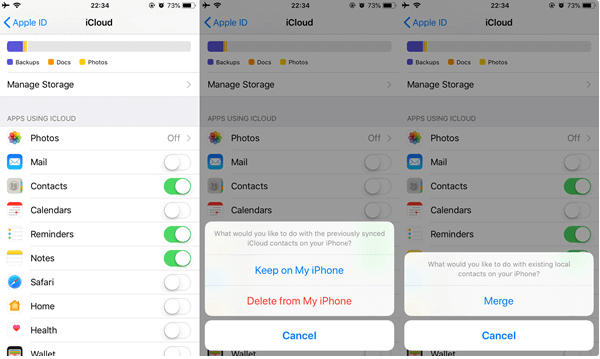
02 Aisghabh Uimhreacha Teileafóin Scriosta WhatsApp ó Leabhar Seoltaí Gmail
Tá roghanna ag úsáideoirí iPhone chun cúltaca sonraí WhatsApp a iCloud agus iTunes. Mar sin beidh sé éasca a fháil ar na huimhreacha gutháin a scriosadh trí athchóiriú an cúltaca.Mar sin féin, más fearr leat do theagmhálaithe WhatsApp a nuashonrú go Leabhar Seoltaí Gmail, is féidir leat teagmhálacha iPhone WhatsApp scriosta a fháil trí do Gmail freisin. Seo é an próiseas.
- 1. Oscail an feidhmchlár Socruithe ar do iPhone.
- 2. Roghnaigh an rogha Pasfhocail & Cuntais.
- 3. Cliceáil ar an nasc le haghaidh Add Account.
- 4. Ón áit sin, is féidir leat do chuntas Google a phiocadh.
- 5. Cuir isteach do shonraí logáil isteach chun síniú isteach agus cliceáil Ceadaigh.
- 6. Anois, aimsigh Cealaigh Athruithe ó More. Roghnaigh tréimhse chun na hathruithe a chealú.
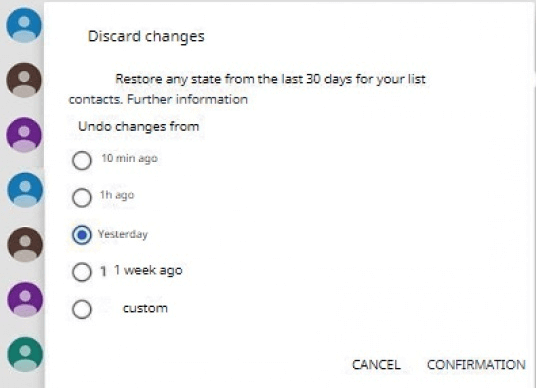
Conclúid
Tá go leor teagmhálaithe aitheanta (nó sábháilte) agus anaithnid ar féidir leat a bheith ag comhrá leo ar do chuntas WhatsApp.Seans gur chaill tú aon cheann de na teagmhálaithe seo ag aon am. Mar sin, léiríonn an t-alt seo conas uimhreacha gutháin scriosta a ghnóthú ó WhatsApp.Agus is cuma cén áit a bhfuil do theagmhálaithe cúltacaithe agat; Táim cinnte go gcuideoidh iMyFone D-Back leat an uimhir theileafóin a aimsiú.










